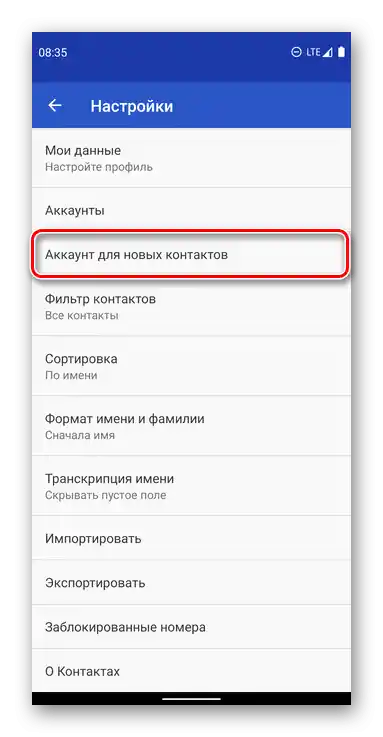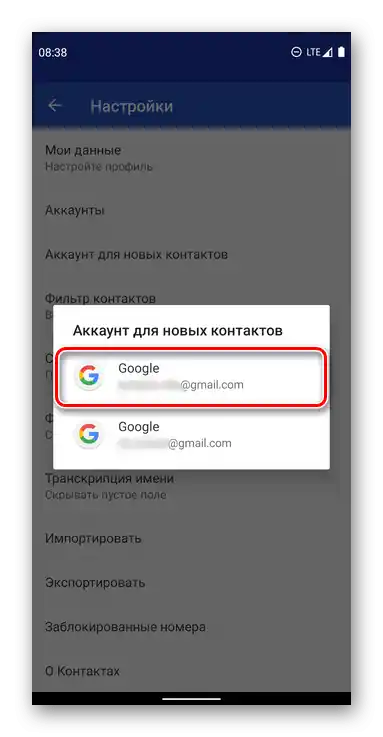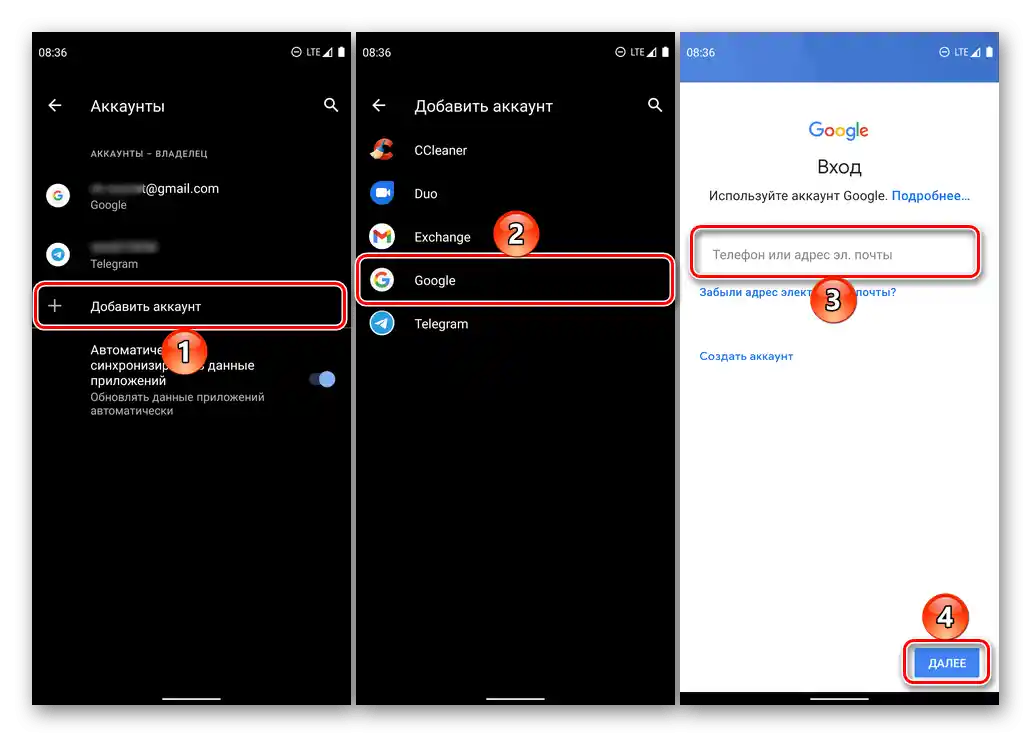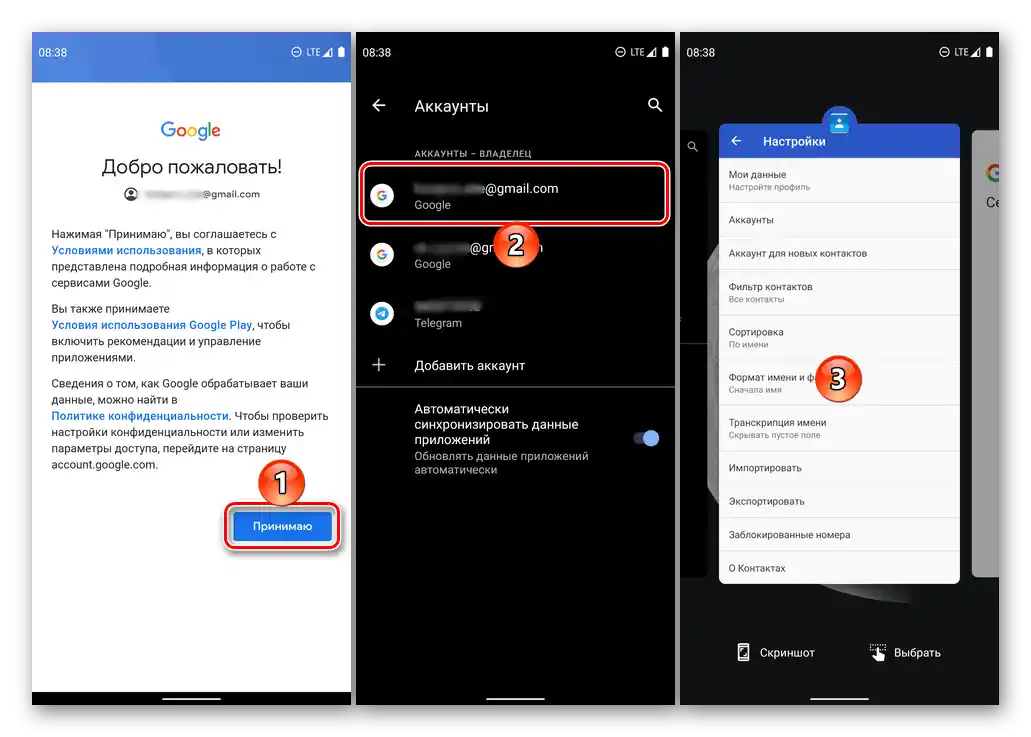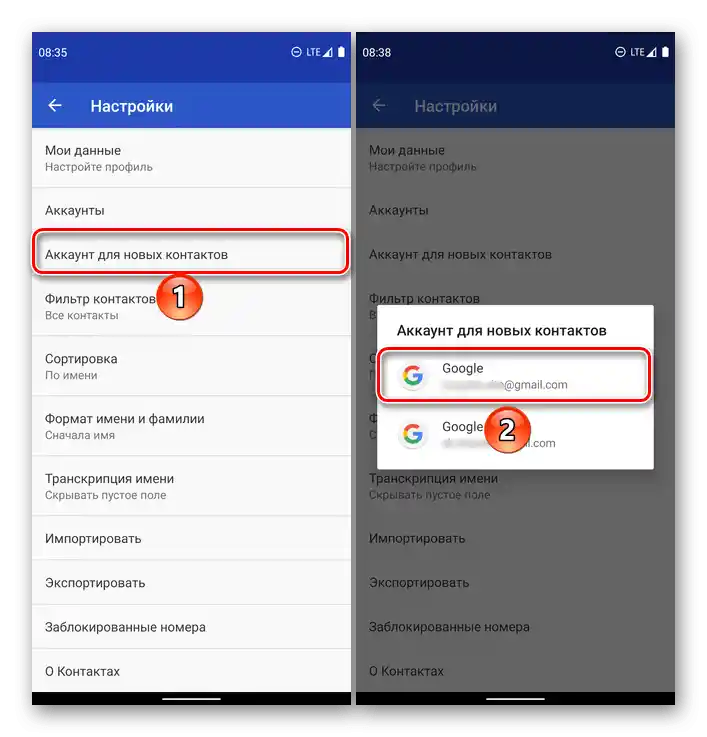Зміст:
Варіант 1: Повне відключення синхронізації
Управління синхронізацією даних, серед яких і контакти з адресної книги, з обліковим записом Google здійснюється в параметрах ОС Android.
- Відкрийте "Налаштування" та прокрутіть трохи вниз список представлених у цьому розділі опцій.
- Тапніть на пункт "Акаунти".
- Знайдіть у списку той обліковий запис Google, синхронізацію контактів для якого потрібно відключити, і натисніть на його назву.
- Далі торкніться напису "Синхронізація акаунта".
- Серед переліку сервісів і даних, які зберігаються в акаунті, знайдіть "Контакти", і деактивуйте перемикач, розташований навпроти цього пункту.
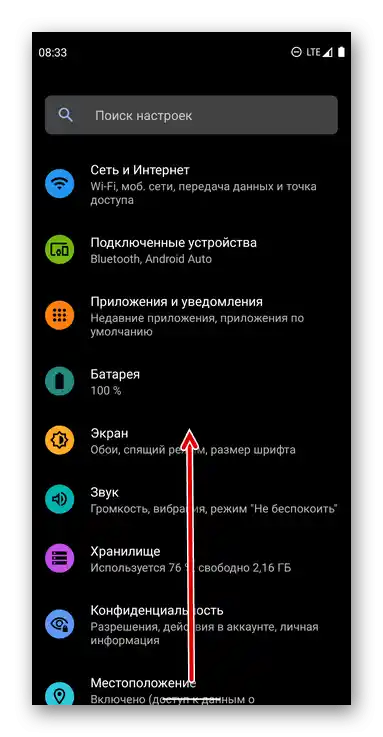
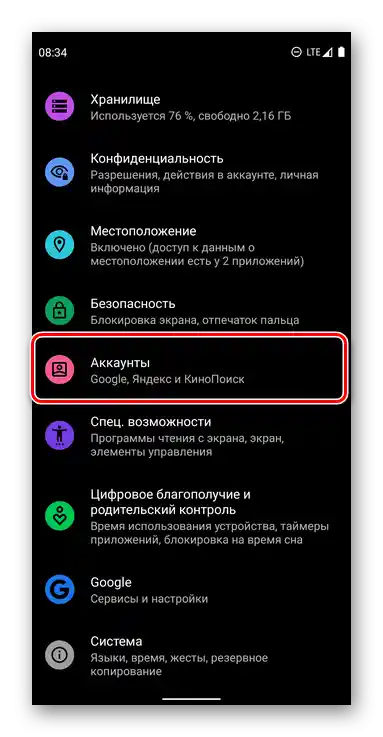
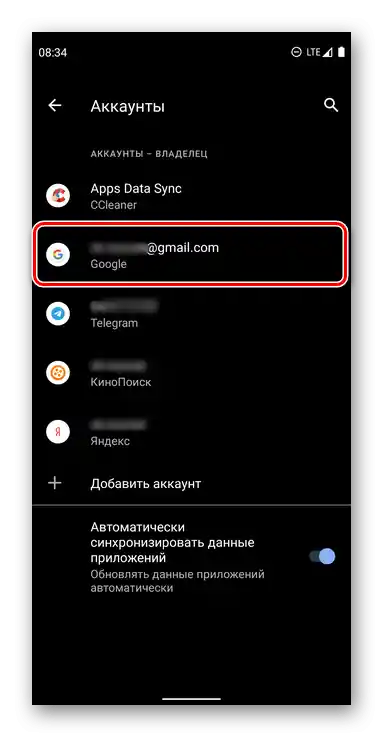
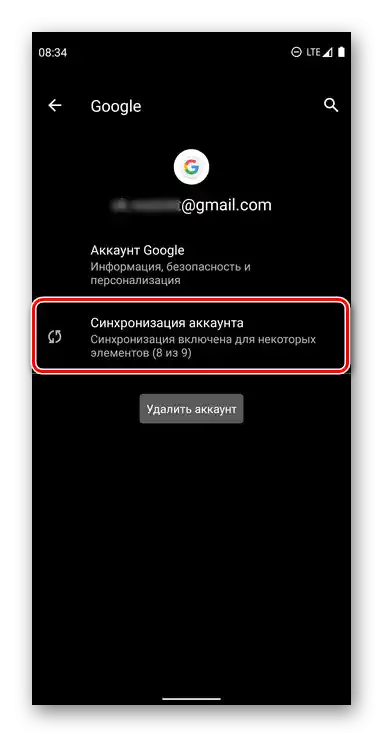
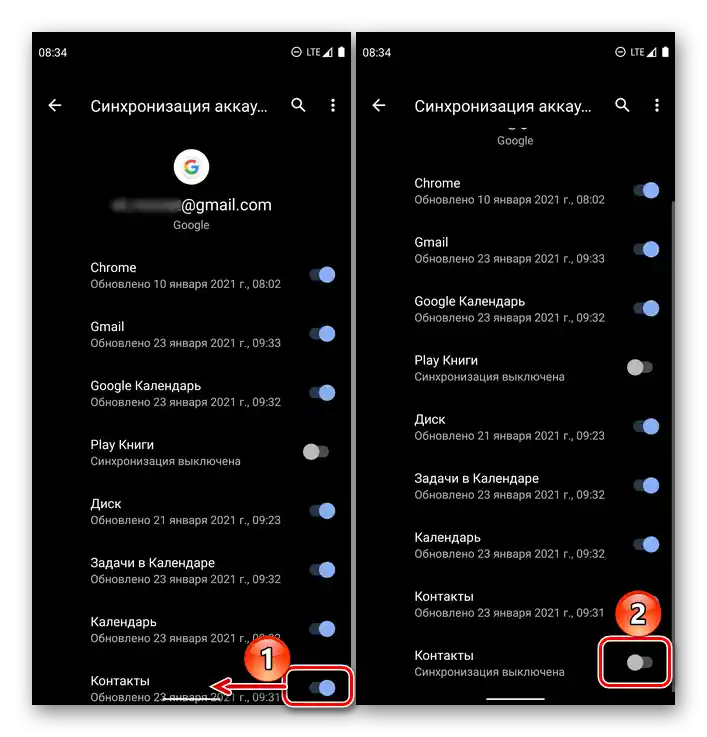
Читайте також: Як відключити синхронізацію даних на Android
З цього моменту синхронізація контактів з використаним на Android-пристрої обліковим записом Google буде припинена.Для відновлення нормальної процедури обміну даними, перебуваючи в тому ж розділі налаштувань, викличте меню (три крапки), торкніться єдиного доступного пункту – "Синхронізувати", — і чекайте кілька секунд.
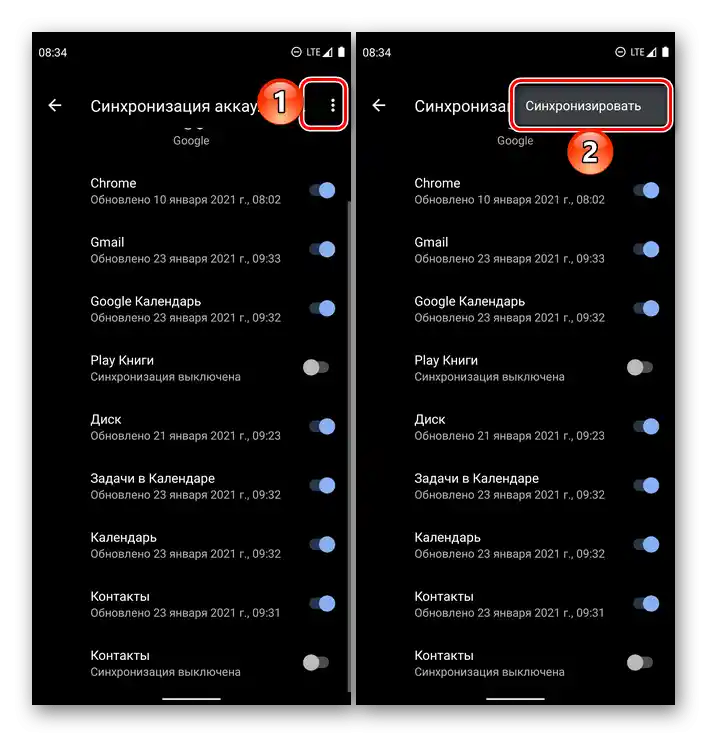
Читайте також: Як увімкнути синхронізацію даних на Android
Варіант 2: Синхронізація з іншим акаунтом
Якщо ж завдання відключення синхронізації контактів продиктоване небажанням зберігати записи адресної книги в основному обліковому записі Google, що використовується на Android-пристрої, можна додати і залучити для цієї мети окремий акаунт.
Примітка: Після виконання наведених нижче інструкцій всі нові контакти будуть записуватися в окрему обліковку, старі ж по-прежньому будуть зберігатися в тій, що до цього моменту використовувалася як основна.
- Запустіть додаток "Контакти" і викличте його меню – зазвичай для цього потрібно натиснути на три горизонтальні смужки вгорі або виконати свайп зліва направо по екрану.
- Перейдіть до розділу "Налаштування".
- Торкніться пункту "Акаунт для нових контактів". Далі можна піти одним із двох шляхів:
![Вибір акаунта для нових контактів у додатку Контакти на мобільному пристрої з Android]()
- Якщо на вашому мобільному пристрої вже використовується більше одного облікового запису Google, просто виберіть у спливаючому вікні той, в який хочете зберігати нові контактні дані.
- Якщо такого облікового запису ще немає або він не авторизований, створіть і увійдіть у нього в "Налаштуваннях" мобільної ОС, скориставшись для цього наданою за посиланням нижче інструкцією.
Докладніше: Як увійти в акаунт Google на Android-пристрої
![Додавання нового облікового запису в налаштуваннях облікового запису Google на Android]()
Потім поверніться до налаштувань додатка "Контакти"
![Повернутися до додатку Контакти після додавання облікового запису Google на Android]()
і виберіть там доданий "Акаунт для нових контактів".
![Вибір нового акаунта для нових контактів в додатку Контакти на мобільному пристрої з Android]()
![Вибір у додатку Контакти нової облікової записи Google для синхронізації на Android]()
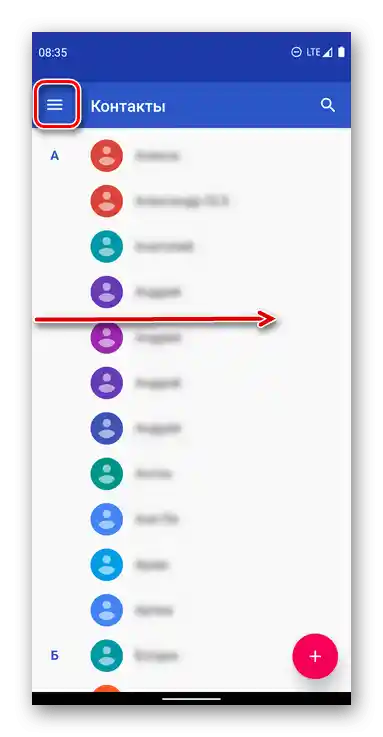
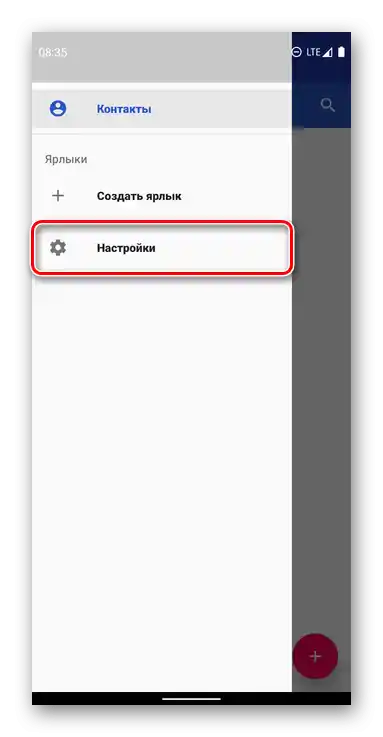
З цього моменту всі нові записи, що додаються в адресну книгу, будуть зберігатися в окремій обліковій записі Google.Для "старої" за бажанням можете вимкнути синхронізацію контактів, скориставшись інструкцією з попередньої частини статті.
Читайте також:
Як виправити помилку з синхронізацією Google-акаунта на Android
Що робити, якщо не синхронізуються контакти на Android